excel进行屏幕截图的教程
2023-06-01 10:51:30作者:极光下载站
excel软件一直以来吸引了不少的用户前来下载使用,这款办公软件可以帮助用户解决遇到的表格编辑问题,让用户简单轻松的完成表格的编辑任务,很好的提升用户的编辑效率,因此excel软件深受用户的喜爱,当用户在使用这款办公软件时,可以对表格的样式进行简单的设置,例如用户可以计算数据或是插入表格背景图等,最近有用户想要对表格进行屏幕截图,却不知道怎么来操作实现,其实这个问题很好解决,用户直接在编辑页面上找到菜单栏中的插入屏幕截图选项,接着就可以在页面上成功获得截图了,那么接下来就让小编来向大家分享一下excel进行屏幕截图的方法步骤吧,希望用户能够喜欢。
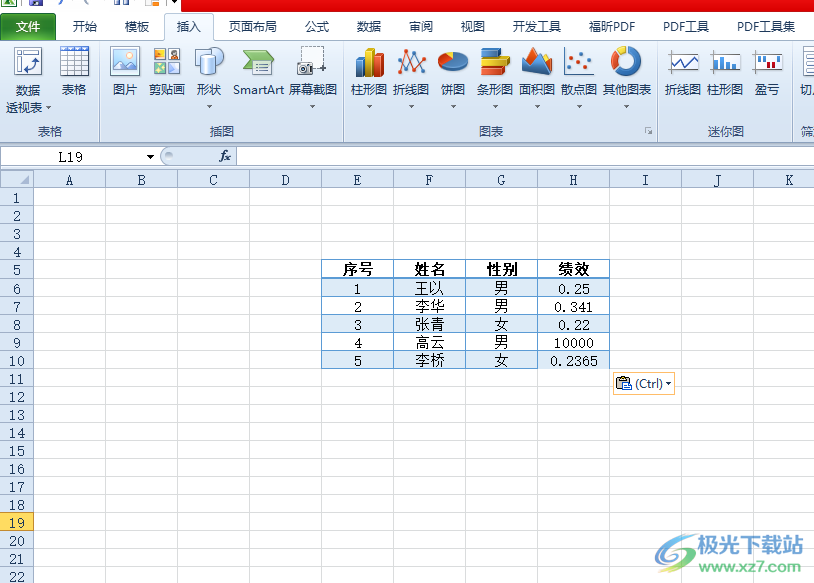
方法步骤
1.用户在电脑桌面上打开excel软件,并来到表格文件的编辑页面上来进行设置
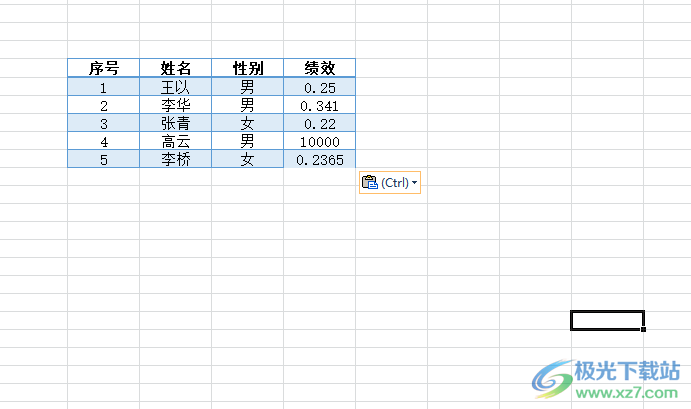
2.接着在页面上方的菜单栏中点击插入选项,将会显示出相关的选项卡,用户选择其中的屏幕截图选项
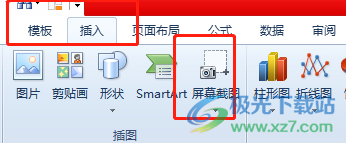
3.将会弹出下拉菜单,用户可以看到展示出来截图选项,用户按照自己的需求来选择
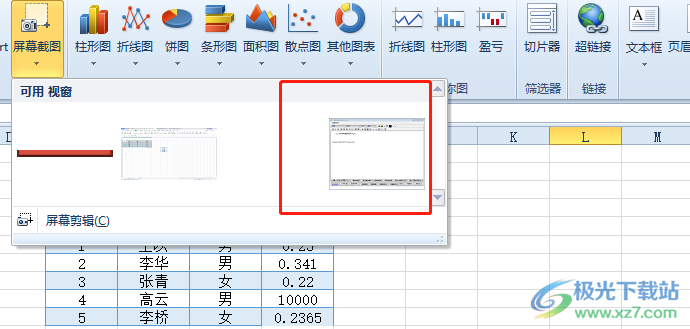
4.选择完成后,就可以在编辑页面上获得屏幕截图了,如图所示
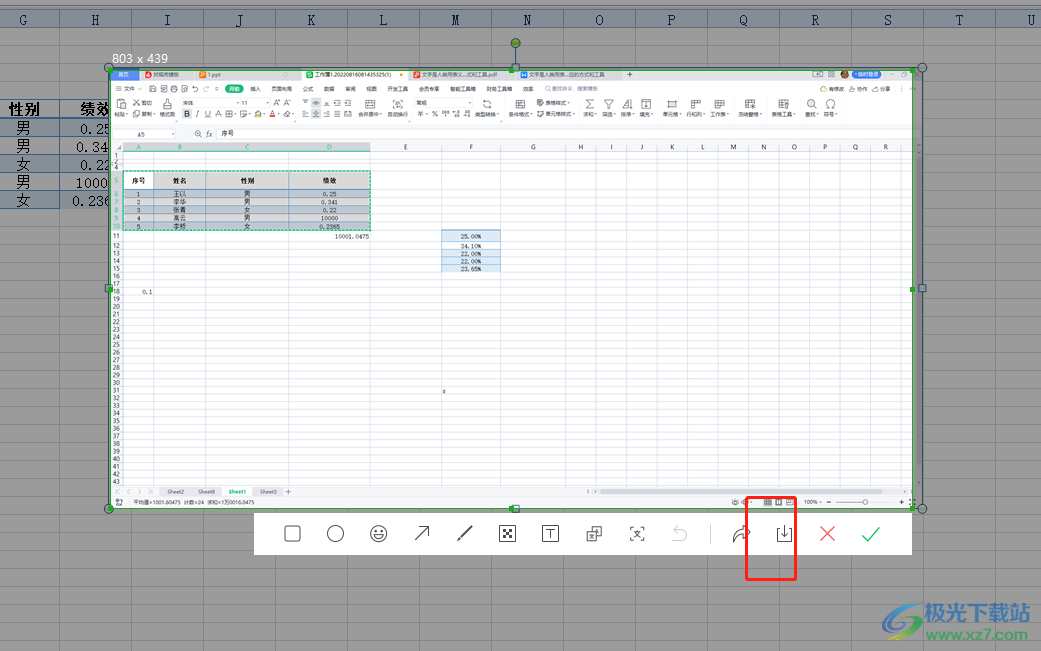
5.用户还可以右键点击图片,在弹出来的右键菜单中,用户选择底部的设置图片格式选项
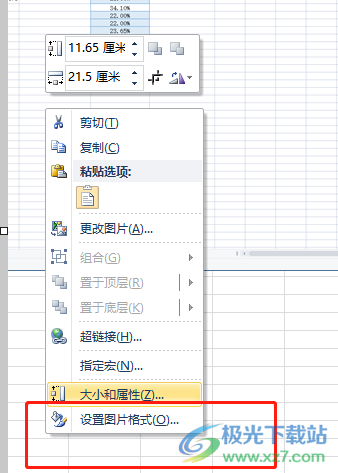
6.将会打开设置图片格式窗口来进行设置,用户可以对其中的线型、阴影、三维格式来进行设置
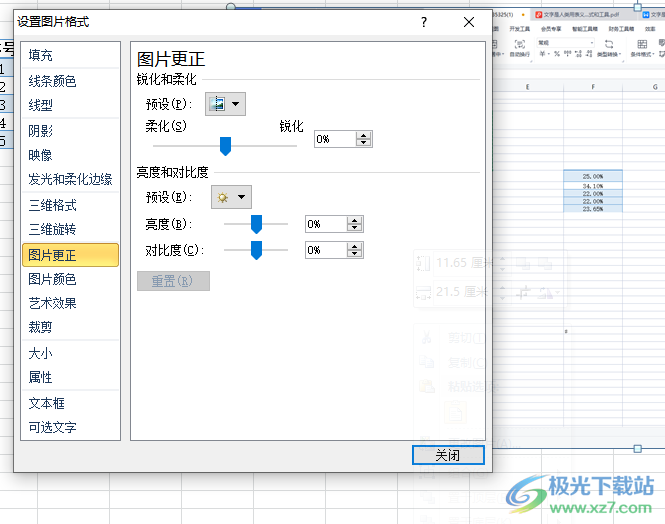
用户在使用excel软件时,会遇到一些自己无法解决的问题,例如用户提出的上述问题,只需要简单的在菜单栏中找到插入屏幕截图功能即可解决问题,详细的操作过程小编已经整理出来了,感兴趣的用户可以跟着这些步骤操作起来,一定可以解决问题的。
